Linux详解
什么是操作系统?
1.操作系统:(Operating System,OS)是计算机系统中的一个系统软件,它们管理和控制计算机系统中的硬件及软件资源,为用户提供一个功能强大、使用方便的和可扩展的工作环境。
2.它是配置在计算机硬件上的第一层软件,是对硬件功能的扩充
3.操作系统在整个计算机系统中具有极其重要的特殊位置,它不仅是硬件和其他软件系统的接口,也是用户和计算机之间交流的界面
操作系统的基本组成:
操作系统
用户接口
处理管理 存储管理 设备管理 文件管理
用户接口:
两种类型:
命令接口:用户通过交互命令方式直接或间接地对计算机进行操作
程序接口:也称为应用程序编程接口(Application Programming Interface API)用户通过调用系统提供的例行程序,实现既定的操作
处理器管理:
1.处理器管理的目的:为了让CPU有条不紊的工作
2.起因:由于系统内一般有多道程序存在,这些程序都要想用CPU资源
3.瓶颈:在同一时刻,CPU只能执行一条程序
4.处理:通过操作系统,把CPU的时间合理地、动态地分配给各道程
程序--硬盘---静态
程序--进程---内存--动态
存储器管理:
1.作用:操作系统对计算机系统内存的管理
2.目的:使用户合理的使用内存
3.工作:合理分配内存和及时回收内存;存储保护;扩充内存
内存中
代码区:代码中的变量-栈 ;代码中的对象-堆
静
栈:变量
堆:对象
设备管理:
1.作用:对除CPU和内存外所有的外部设备的管理
2.目标:保证用户方便的使用各种设备
3.实现手段:采用先进的技术比如:通道技术、虚拟设备技术、缓冲技术、终端技术等尽可能实现设备并行工作的能力,合理分配设备
文件管理:
1.作用:对计算机系统中软件资源的管理
2.目的:为用户创建一个方便安全的信息使用环境
3.文件管理功能包括:
文件的结构及存取方式
文件的目录结构及有关处理
文件存储空间的管理
文件你的共享和保护
文件的操作和使用
什么是进程?
1.进程是执行起来的程序 是系统进行资源调度和分配的一个独立单位
2.进程由程序、数据和进程控制块(pcb)三部分组成
3.在哪里看进程?资源管理器 ID 0-65536
进程状态转换示意图
提交 进程调度 释放
创建-------就绪-----------------------运行---------------退出
时间片到
事件发生 事件请求
阻塞
常见的PC操作系统:
1.WINDOWS是MicroSoft公司的产品。是一个单用户多任务操作系统
2.UNIX操作系统是一个多用户、多任务的分时操作系统
3.Linux是一套免费使用和自由传播的类Unix操作系统,它主要用于基于Intel X86系列CPU的计算机上
Linux定义:
狭义:
1.指Linux kernel(内核)
2.内核负责管理硬件,并为上层应用提供接口
广义:
1.指以Linux kernel为基础,包括OS和各种应用在内的各个Linux版本
2.各版本之间的差异体现在客户群、升级维护和界面等方面
LS命令 :
1.作用:显示指定目录下的内容
2.常用的参数
-a:显示所有文件和目录,包含隐藏文件和目录
-A:显示所有文件和目录,包括隐藏文件和目录,但不显示“.”和“..”目录
LS中命令结果中各种色彩代表的含义:
1.蓝色:目录
2.绿色:可执行文件
3.红色:压缩文件
4.浅蓝色:链接文件
5.灰色:其他文件
================================================================================================
Linux系统不同文件夹的作用
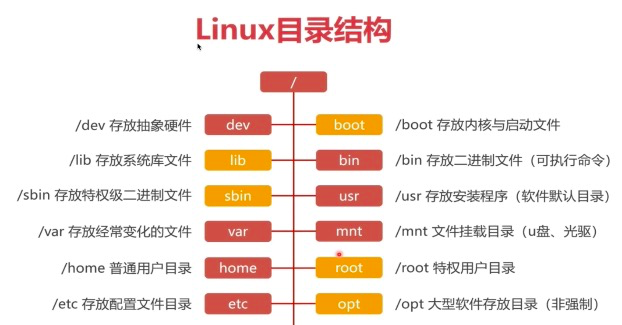
dev CPU
etc hosts
lib 系统文件,比如自带的python2.7
var 可变文件,比如日志/var/log/secure
boot 存放内核与启动文件 比如systemctl
opt 软件存放目录 比如安装的Python-3.9.0
root 特权用户目录
sbin 存放特权的二进制文件 比如我们使用的lsof工具,ifconfig可以查看系统下的数据
sys 系统的配置,比如系统的防火墙,内核
usr 安装软件默认路径
/proc 存放了硬件信息 比如cpuinfo
/var/log 记录系统及软件运行信息文件所在目录
messages:系统级别日志文件
secure:用户登录信息日志文件
dmesg:记录硬件信息加载情况的日志文件
================================================================================================
命令 :
命令 [选项][参数]
用户主目录:/home/用户名 ~
1.ls 显示路径中的内容
ls [参数] [路径]
ls
ls -l 显示根目录下详细信息
ls -l /dev
-:普通文件
d:目录文件
l:链接文件
c:字符设备文件
b:块设备文件
p:管道文件
ls -a 显示所有文件,包括隐藏文件
ls -A
ls -R 递归显示所有目录及文件
ls -t
ls -F
./b/c <==> b/c
E:/a/b/c ==> /a/b/c
路径: 绝对路径: D:/file
D:/new/b
相对路径: ../file
./b ==> b
linux: 绝对路径: /
/--跟目录 /home/www/
相对路径: ./ 可以省略不写 (当前路径)
../ (上一级路径)
~ /home/wch
2.切换路径
cd :进入用户主目录
cd 路径
/
~ 进入用户主目录
- 返回进入此目录之前所在目录
. 表示当前目录
.. 返回上级目录
3.历史纪录:
4.清屏、清空记录:clear/ ctrl+l
5.pwd
6.tree
yum -y install tree
3.创建目录文件
mkdir -p 目录文件名的路径
4.删除空目录文件
rmdir 目录文件名
1.在目录文件外
2.目录文件是空目录
5.删除文件
rm 文件名
1.删除目录文件 rm -ri 目录文件名
-r:递归删除
-i:提示信息
-f:不显示提示信息
2.删除普通文件 rm -i 普通文件名
-i:提示信息
-f:不显示提示信息
6.创建普通文件:空文件
touch 路径/文件名
1.root 2.网格连接
tree命令的安装: yum -y install tree
tree的使用: tree
su 用户名
1.普通用户到管理用户需要输入密码
2.管理用户到普通用户不需要输入密码
7.cp复制文件
普通文件: cp 原文件路径/普通文件名 新文件的路径/文件名
文件名不写,与原文件同名
文件名写,原文件改名为文件名
目录文件 cp -r 原文件路径 新文件的路径
新文件的路径 不存在时,创建一个
新文件的路径 存在时,在里面创建一个
8.mv 移动
1.剪切(原文件不存在)
mv 原文件路径 新文件的路径
2.更名
mv 原文件路径 新文件的路径
原文件路径与新文件的路径相同,但文件名不同
9.查找文件
find 路径 -name 文件名
10.通配符
*:0,1,多个字符
?:1字符
11.关机 重启电脑
shutdown命令用于关机
reboot命令用于重启电脑
语法:reboot
作用和shutdown –r now一样。
====================================================================================================
帮助的命令:
1.man 命令 , 打开帮助手册
1.命令: man cd
2.系统调用: man 2 系统函数
3.C语言库函: man 3 C语言函数
printf fork
2.help:
内部:help 命令
外部: 命令 --help
type 命令
cd is a shell builtin 内部
ls is aliased to `ls --color=auto' 外部
3.命令文件的路径:whereis -mb 命令
4. info 命令 显示的是命令手册
一。vi / vim
vi 路径/文件名
1.命令模式
2.输入模式
3.末行模式
命令模式 - i/o/a/ I/A/O--> 输入模式
<----ESC 键------
命令模式 -- : /开头的命令---> 末行模式
:w
:q
:wq
4基本使用
1)命令模式下的命令: x:删除光标所在的字符,
dd:删除当前行,
dw:删除单词
yy:剪贴板
p:粘贴
ZZ:保存并退出
2)输入模式下的命令:
移动光标
3)未行模式下的命令:
:x
:w 文件名
:q
:wq
:set nu/ set nonu
?
:
/sss n , shift+n
:开始的行号, 结束的行号s/要被替换的字符/新字符/ic 默认参数:无提示区分大小写 eg
行号:9, 到文件尾 $, %
5.vim打开多个文件
1. vi 文件名1, 文件名2, 文件3,。。。
:n 跳到下一个文件
:e 文件名 跳到指定文件 如果文件名不存在创建一个新文件
2.vi 文件名
:sp 文件名 竖向打开文件 :new
:vsp 文件名 横向打开文件 :vnew
ctl+ww
sp 无文件名 打开当前光标所在处的文件
new 无文件名 创建一个新文件,再保存时需要加入文件名,wq 文件名
二。查看文件
cat [文件名]
-n:连行号一起显示在屏幕上
-b:连行号一起显示在屏幕上,但空行不算。
-t:连特殊字符一起显示在屏幕上。
more 文件名
+n:从笫n行开始显示
-n: 定义屏幕大小为n行
下翻命令:回车(单行下翻)
ctrl+f(整页下翻)
空格键(整页下翻)
未到底退出则按q键。
less 文件名
-N 显示每行的行号
按q可以退出
less 命令;空格键 滚动一页;
回车键 滚动一行。
head -n 文件名
-n:指定显示多少行
tail -n 文件名
-n:指定显示多少行
vi / vim 查看也作编辑
grep -rin 用查找的内容 要查找的文件路径
-v反向筛选出不含过滤关键词的
-i:忽略关键词大小写
-n 在显示符合范本样式的那一列之前,标示出该列的编号
-r 在目录文件中查找
find -name 文件名
三。压缩打包命令
一)归档并压缩
1.tar -cvf 归档文件名.tar 要归档的文件名列表
2.tar -czvf 归档并压缩文件名.tar.gz 要归档的文件名列表
3.tar -cjvf 归档并压缩文件名.bz2 要归档的文件名列表
4.zip 归档并压缩文件名.zip 要归档的文件名列表
二)解归档并压
1.tar -xf 归档文件名.tar -C 解压缩的路径
2.tar -xzf 归档并压缩文件名.tar.gz -C 解压缩的路径
3.tar -xjf 归档并压缩文件名.bz2 -C 解压缩的路径
4.unzip 归档并压缩文件名.zip -d 解压缩的路径
三)查看解归档并压
1.tar -tf 归档文件名.tar
2.tar -tzf 归档并压缩文件名.tar.gz
3.tar -tjf 归档并压缩文件名.bz2
4.unzip -v 归档并压缩文件名.zip
四。用户的管理 (root)
1.useradd -m 用户名
-m:创建用户并创建用户的主目录(略)
-M:创建用户,不创建用户的主目录
mkdir 用户
2.passwd a1
3.su - 用户名
4.userdel -r 用户名
5.usermod -L 用户名
锁定用户的密码
usermod -U 用户名
解锁 用户的密码可用
6.创建组
groupadd 组名
7.组中添加用户
usermod -g 组名 以存在的用户 : 用户,组存在改变用户所属的组
useradd -g 组名 -m 用户不存在 :用户不存,组存在, 创建用户时直接添加组(如不指定组,用户名就是组名)
-m可以省略
8.删除组
groupdel 组名
========================================================================================================
1.用户账号文件:/etc/passwd
2.影子密码文件:/etc/shadow
3.组账号文件/etc/group
4.组影子密码文件/etc/gshadow
5.查看用户组
语法:
groups [用户名] ; 显示用户名所在的组
id [用户名];当前用户的信息
6.用户群组 成员更改
语法:
gpasswd [-option]用户名 群组名
-a 添加用户进群组
-d 从群组移除用
gpasswd -a a1 B ;
gpasswd -d a1 B;
二、用户的类型
1.root管理员:所有权限
2.文件拥有者(u):谁创建谁拥有
3.组 (g):用户组
4.其它用户(o):不属于用户组,也不是文件的创建者,不是管理员
5.所有用户(a): u, g , o
r--读, w--写, x--执行
0 0 1 ==> 1
0 1 0 ==> 2
1 0 0 ==> 4
1 1 1 ==> 7
rwx
111==> 7
__ x
001===> 1
-w-
010===> 2
r--
100 ==> 4
4 2 1
100 010 001
111
三、修改文件权限
chmod 777 文件名
chmod 0777 文件名
chmod u+wrx, g-wr, o=wrx 文件名
四、默认权限
umask : 补码
普通文件: 002
666
664
目录文件: 002
777
775
umask 001
五、文件重定向
1.标准输入文件(键盘): 0
2.标准输出文件(显示器): 1
3.标准错误文件(显示器): 2
wc , cat : 标准输入输出命令
标准输入重定向: <
标准输出重定向: > ,>>
标准错误重定向: 2>,2>>
标准错误与标准输出重定向: &> , &>>
六、管道命令:|
前一个命令的输出做为下一个命令的输入
ls -l | wc
ps -aux | grep vim
Wc 统计行数 字符串数 字符数
七、进程管理 (程序, 进程)
0-255 系统进程, 255--2048保留端口号 , 2048---65535 无符号整数的上限
1.查看进程 ctrl + d 进程结束
ps -aux
ps -ef
-a:所有进程。
-u:显示用户。
-x:列出所有tty进程,tty是当前所使用虚拟终端。
-e:所有进程,与a略有区别,这里不做具体区分。
-f:完整显示进程信息。
2.杀死
kill -9 进程id
ctrl + c
3.后台进程
命令 &
ctrl + z
4.查看所有后台进程
jobs
5.将后台进程变为前台进程
fg %任务编号
6.查看当前系统负载
w
用于显示已经登陆系统的用户列表,并显示用户正在执行的指令。执行这个命令可得知目前登入系统的用户有那些人,以及他们正在执行的程序。单独执行w命令会显示所有的用户,您也可指定用户名称,仅显示某位用户的相关信息。
7.动态监控进程所占系统的资源,每隔3秒变一次
top
top -p 进程id
top命令经常用来监控Linux的系统状况,比如cpu、内存的使用,程序员基本都知道这个命令,但比较奇怪的是能用好它的人却很少,例如top监控视图中内存数值的含义就有不少的曲解。
第一行:
10:01:23 — 当前系统时间
126 days, 14:29 — 系统已经运行了126天14小时29分钟(在这期间没有重启过)
2 users — 当前有2个用户登录系统
load average: 1.15, 1.42, 1.44 — load average后面的三个数分别是1分钟、5分钟、15分钟的负载情况。
load average数据是每隔5秒钟检查一次活跃的进程数,然后按特定算法计算出的数值。如果这个数除以逻辑CPU的数量,结果高于5的时候就表明系统在超负荷运转了。
第二行:
Tasks — 任务(进程),系统现在共有183个进程,其中处于运行中的有1个,182个在休眠(sleep),stoped状态的有0个,zombie状态(僵尸)的有0个。
第三行:cpu状态
6.7% us — 用户空间占用CPU的百分比。
0.4% sy — 内核空间占用CPU的百分比。
0.0% ni — 改变过优先级的进程占用CPU的百分比
92.9% id — 空闲CPU百分比
0.0% wa — IO等待占用CPU的百分比
0.0% hi — 硬中断(Hardware IRQ)占用CPU的百分比
0.0% si — 软中断(Software Interrupts)占用CPU的百分比
在这里CPU的使用比率和windows概念不同,如果你不理解用户空间和内核空间,需要充充电了。
第四行:内存状态
8306544k total — 物理内存总量(8GB)
7775876k used — 使用中的内存总量(7.7GB)
530668k free — 空闲内存总量(530M)
79236k buffers — 缓存的内存量 (79M)
第五行:swap交换分区
2031608k total — 交换区总量(2GB)
2556k used — 使用的交换区总量(2.5M)
2029052k free — 空闲交换区总量(2GB)
4231276k cached — 缓冲的交换区总量(4GB)
这里要说明的是不能用windows的内存概念理解这些数据,如果按windows的方式此台服务器“危矣”:8G的内存总量只剩下530M的可用内存。Linux的内存管理有其特殊性,复杂点需要一本书来说明,这里只是简单说点和我们传统概念(windows)的不同。
第四行中使用中的内存总量(used)指的是现在系统内核控制的内存数,空闲内存总量(free)是内核还未纳入其管控范围的数量。纳入内核管理的内存不见得都在使用中,还包括过去使用过的现在可以被重复利用的内存,内核并不把这些可被重新使用的内存交还到free中去,因此在linux上free内存会越来越少,但不用为此担心。
如果出于习惯去计算可用内存数,这里有个近似的计算公式:第四行的free + 第四行的buffers + 第五行的cached,按这个公式此台服务器的可用内存:530668+79236+4231276 = 4.7GB。
对于内存监控,在top里我们要时刻监控第五行swap交换分区的used,如果这个数值在不断的变化,说明内核在不断进行内存和swap的数据交换,这是真正的内存不够用了。
第六行是空行
第七行以下:各进程(任务)的状态监控
PID — 进程id
USER — 进程所有者
PR — 进程优先级
NI — nice值。负值表示高优先级,正值表示低优先级
VIRT — 进程使用的虚拟内存总量,单位kb。VIRT=SWAP+RES
RES — 进程使用的、未被换出的物理内存大小,单位kb。RES=CODE+DATA
SHR — 共享内存大小,单位kb
S — 进程状态。D=不可中断的睡眠状态 R=运行 S=睡眠 T=跟踪/停止 Z=僵尸进程
%CPU — 上次更新到现在的CPU时间占用百分比
%MEM — 进程使用的物理内存百分比
TIME+ — 进程使用的CPU时间总计,单位1/100秒
COMMAND — 进程名称(命令名/命令行)
8.监控当前系统状态
vmstat
vmstat命令是最常见的Linux/Unix监控工具,可以展现给定时间间隔的服务器的状态值,包括服务器的CPU使用率,内存使用,虚拟内存交换情况,IO读写情况。这个命令是我查看Linux/Unix最喜爱的命令,一个是Linux/Unix都支持,二是相比top,我可以看到整个机器的CPU,内存,IO的使用情况,而不是单单看到各个进程的CPU使用率和内存使用率(使用场景不一样)。
一般vmstat工具的使用是通过两个数字参数来完成的,第一个参数是采样的时间间隔数,单位是秒,第二个参数是采样的次数,
r 表示运行队列(就是说多少个进程真的分配到CPU),我测试的服务器目前CPU比较空闲,没什么程序在跑,当这个值超过了CPU数目,就会出现CPU瓶颈了。这个也和top的负载有关系,一般负载超过了3就比较高,超过了5就高,超过了10就不正常了,服务器的状态很危险。top的负载类似每秒的运行队列。如果运行队列过大,表示你的CPU很繁忙,一般会造成CPU使用率很高。
b 表示阻塞的进程,这个不多说,进程阻塞,大家懂的。
swpd 虚拟内存已使用的大小,如果大于0,表示你的机器物理内存不足了,如果不是程序内存泄露的原因,那么你该升级内存了或者把耗内存的任务迁移到其他机器。
free 空闲的物理内存的大小,我的机器内存总共8G,剩余3415M。
buff Linux/Unix系统是用来存储,目录里面有什么内容,权限等的缓存,我本机大概占用300多M
cache cache直接用来记忆我们打开的文件,给文件做缓冲,我本机大概占用300多M(这里是Linux/Unix的聪明之处,把空闲的物理内存的一部分拿来做文件和目录的缓存,是为了提高 程序执行的性能,当程序使用内存时,buffer/cached会很快地被使用。)
si 每秒从磁盘读入虚拟内存的大小,如果这个值大于0,表示物理内存不够用或者内存泄露了,要查找耗内存进程解决掉。我的机器内存充裕,一切正常。
so 每秒虚拟内存写入磁盘的大小,如果这个值大于0,同上。
bi 块设备每秒接收的块数量,这里的块设备是指系统上所有的磁盘和其他块设备,默认块大小是1024byte,我本机上没什么IO操作,所以一直是0,但是我曾在处理拷贝大量数据(2-3T)的机器上看过可以达到140000/s,磁盘写入速度差不多140M每秒
bo 块设备每秒发送的块数量,例如我们读取文件,bo就要大于0。bi和bo一般都要接近0,不然就是IO过于频繁,需要调整。
in 每秒CPU的中断次数,包括时间中断
cs 每秒上下文切换次数,例如我们调用系统函数,就要进行上下文切换,线程的切换,也要进程上下文切换,这个值要越小越好,太大了,要考虑调低线程或者进程的数目,例如在apache和nginx这种web服务器中,我们一般做性能测试时会进行几千并发甚至几万并发的测试,选择web服务器的进程可以由进程或者线程的峰值一直下调,压测,直到cs到一个比较小的值,这个进程和线程数就是比较合适的值了。系统调用也是,每次调用系统函数,我们的代码就会进入内核空间,导致上下文切换,这个是很耗资源,也要尽量避免频繁调用系统函数。上下文切换次数过多表示你的CPU大部分浪费在上下文切换,导致CPU干正经事的时间少了,CPU没有充分利用,是不可取的。
us 用户CPU时间,我曾经在一个做加密解密很频繁的服务器上,可以看到us接近100,r运行队列达到80(机器在做压力测试,性能表现不佳)。
sy 系统CPU时间,如果太高,表示系统调用时间长,例如是IO操作频繁。
id 空闲 CPU时间,一般来说,id + us + sy = 100,一般我认为id是空闲CPU使用率,us是用户CPU使用率,sy是系统CPU使用率。
wt 等待IO CPU时间。
9.查看内存使用状况
free
free的输出一共有四行,第四行为交换区的信息,分别是交换的总量(total),使用量(used)和有多少空闲的交换区(free),这个比较清楚,不说太多。
free输出地第二行和第三行是比较让人迷惑的。这两行都是说明内存使用情况的。第一列是总量(total),第二列是使用量(used),第三列是可用量(free)。
第一行的输出时从操作系统(OS)来看的。也就是说,从OS的角度来看,计算机上一共有:
24677460KB(缺省时free的单位为KB)物理内存,即FO[2][1];
在这些物理内存中有23276064KB(即FO[2][2])被使用了;
还用1401396KB(即FO[2][3])是可用的;
这里得到第一个等式:
FO[2][1] = FO[2][2] + FO[2][3]
FO[2][4]表示被几个进程共享的内存的,现在已经deprecated,其值总是0(当然在一些系统上也可能不是0,主要取决于free命令是怎么实现的)。
环境:ubuntu16.04
1.执行命令free输出如下:

Mem:是内存的使用情况。
total:总内存大小。
used:已经使用的内存大小(这里面包含cached和buffers和shared部分)。
free:空闲的内存大小。
shared:进程间共享内存(一般不会用,可以忽略)。
buff:内存中写完的东西缓存起来,这样快速响应请求,后面数据再定期刷到磁盘上。
cached:内存中读完缓存起来内容占的大小(这部分是为了下次查询时快速返回)。
available:显示还可以被应用程序使用的物理内存大小。(total = used + free + available)
Swap:硬盘上交换分区的使用大小。
Swap的设计目的是为了内存上的空间用完以后,可以将内存中的空间交换到磁盘上,空出内存来使用。
状态: 当used大、free低、buff/cache低说明内存不足。当used低、free低、buff/cache高,是正常状态,只是缓存没有被使用或者销毁。
调用的顺序:free > buff/cache > Swap
2.linux下内存、Swap、Cache、Buff关系
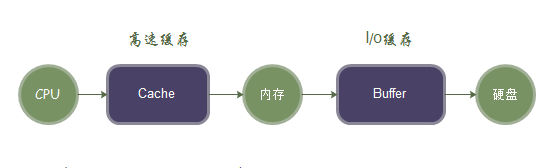
Cache(缓存)为了调高CPU和内存之间数据交换而设计。Buffer(缓冲)为了提高内存和硬盘(或其他I/O设备的数据交换而设计)。
Cache主要是针对读操作设计的,不过Cache概念可能容易混淆,我理解为CPU本身就有Cache,包括一级缓存、二级缓存、三级缓存,我们知道CPU所有的指令操作对接的都是内存,而CPU的处理能力远高于内存速度,所以为了不让CPU资源闲置,Intel等公司在CPU内部集成了一些Cache,但毕竟不能放太多电路在里面,所以这部分Cache并不是很大,主要是用来存放一些常用的指令和常用数据,真正大部分Cache的数据应该是占用内存的空间来缓存请求过的数据。
Buffer主要是针对写操作设计的,更细的说是针对内存和硬盘之间的写操作来设计的,目的是将写的操作集中起来进行,减少磁盘碎片和硬盘反复寻址过程,提高性能。在Linux系统内部有一个守护进程会定期清空Buffer中的内容,将其写入硬盘内,当手动执行sync命令时也会触发上述操作。
八、网络管理
IP :地址 ***.***.***.***
192.168.31.001
192.168.31.001
网络中唯一标识一台计算机
1.ifconfig 显示
2.ifconfig enss 192.168.6.234 设置ip
3.ping ip地址 , 查检ip地址是否能使用
4.netstat 显示网络状况
Netstat命令用于显示各种网络相关信息,如网络连接,路由表,接口状态等从整体上看,netstat的输出结果可以分为两个部分:
一个是Active Internet connections,称为有源TCP连接,其中"Recv-Q"和"Send-Q"指%0A的是接收队列和发送队列。这些数字一般都应该是0。如果不是则表示软件包正在队列中堆积。这种情况只能在非常少的情况见到。
另一个是Active UNIX domain sockets,称为有源Unix域套接口(和网络套接字一样,但是只能用于本机通信,性能可以提高一倍)。
Proto显示连接使用的协议,RefCnt表示连接到本套接口上的进程号,Types显示套接口的类型,State显示套接口当前的状态,Path表示连接到套接口的其它进程使用的路径名。
5.ifup ens33 启动网络
九、链接文件:
硬链接文件:ln -d 源文名 链接文件名
指向文件的指针多一个
删除文件,指向文件的指针少一个
ls -l
-
软链接文件:ln -s 源文名 链接文件名
指向文件的指针不会
删除文件,文件不存在
ls -l
l
十、 附加
在linux下搭载数据库怎么做?
使用rpm 或者yum安装
1.查找以前是否安装有mysql,使用下面命令:
rpm -qa|grep -i mysql
2.如果已安装,则需要删除已安装的数据库,使用以下命令来删除数据库
删除命令:rpm -e --nodeps 包名
3.下载mysql的rpm包
可以通过wget下载具体的地址因为不能用链接请大家去官网去找
4.安装MySQL Server的rpm包
rpm -ivh MySQL-server-5.6.21-1.linux_glibc2.5.x86_64.rpm
5.安装MySQL客户端
rpm -ivh MySQL-client-5.6.21-1.linux_glibc2.5.x86_64.rpm
6.安装MySQL开发依赖包
rpm -ivh MySQL-devel-5.6.21-1.linux_glibc2.5.x86_64.rpm
7.启动msyql
安装完成后mysql是没有启动的,运行mysql命令会提示如下错误:
ERROR 2002 (HY000): Can't connect to local MySQL server through socket '/var/lib/mysql/mysql.sock' (2)
可使用如下命令启动MySQL:
service mysql start
安装依赖包libaio,可通过yum快速安装



